I denna handledning kommer du att lära dig hur du sätter upp ditt första projekt för att skapa webbformulär. Jag kommer att visa dig steg för steg hur du skapar ett nytt projekt i Visual Studio Code, installerar nödvändiga beroenden och slutligen startar en utvecklingsserver. På slutet kommer du att kunna skapa och förstå hur du kan interagera med JavaScript.
Viktigaste insikter
- Du kan arbeta med Visual Studio Code eller annan redigerare.
- Node.js och npm är förutsättningar för projektinstallation.
- Att använda Vanilla JavaScript är en bra startpunkt för att skapa formulär.
- Interaktion med HTML-element sker enkelt genom konsolen.
Steg-för-steg-guide
Skapa projekt och förberedelser
Börja med att öppna terminalen i Visual Studio Code. I denna terminal kommer du att skapa den nödvändiga katalogen för ditt projekt. Du kan också använda vilken annan redigerare som helst om du vill.
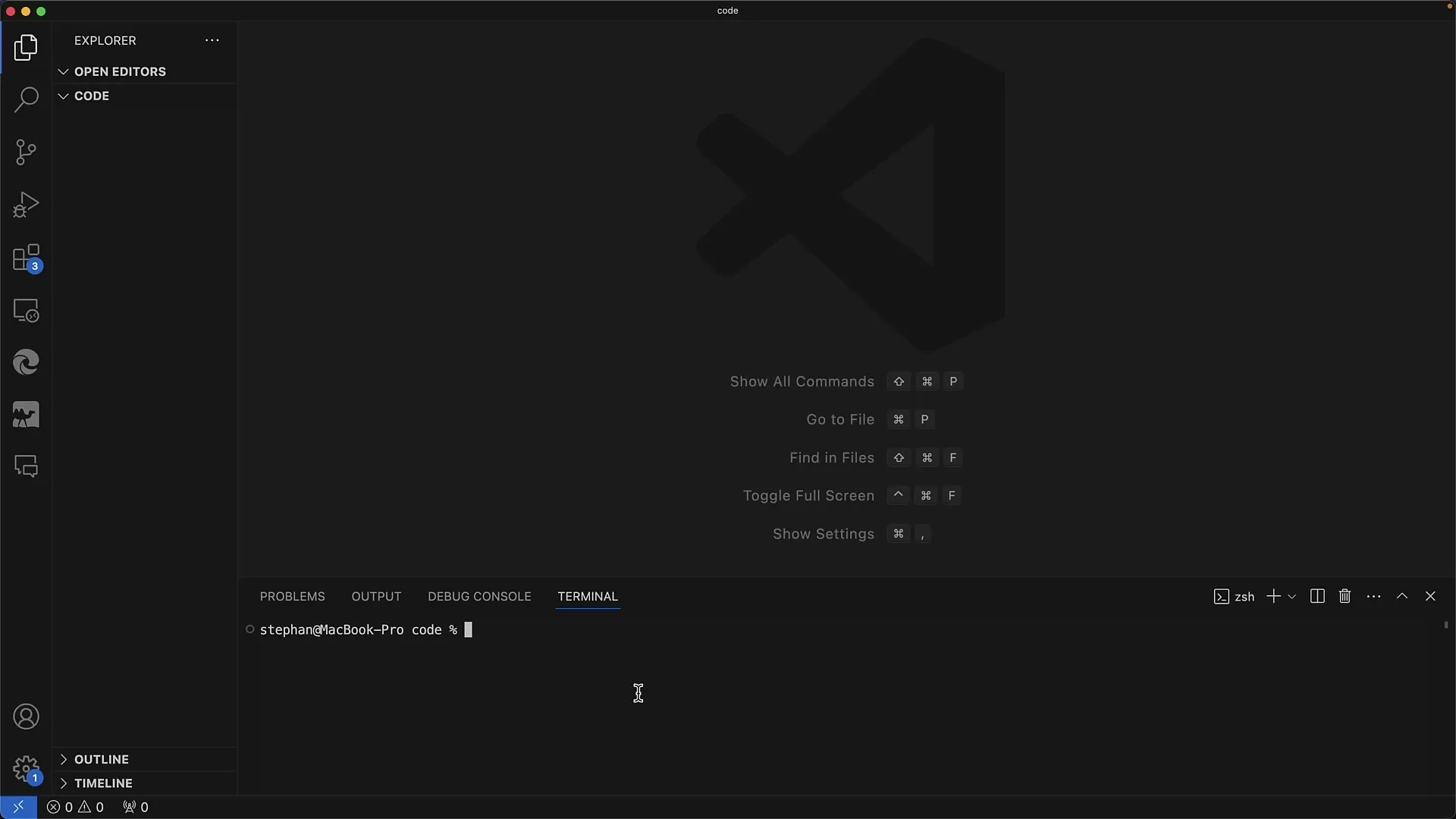
Nu befinner du dig i terminalen och är redo att skapa ditt nya projekt. Du kommer att använda npm-verktyget för att skapa ett nytt projekt. Se till att du har Node.js installerat på din dator eftersom npm behöver det för att fungera.
Skapa nu ett nytt projekt med kommandot npm create. Jag rekommenderar att du använder namnet "Form App". Under installationen kan du bli ombedd att installera ytterligare paket, vilket du vanligtvis bör göra.
Bekräftelser och byta projektmapp
Det är viktigt att välja Vanilla JavaScript eftersom vi för närvarande inte behöver några specifika ramverk eller typning. Välj bara JavaScript, och du är redo för nästa steg.
Efter att projektet har skapats framgångsrikt måste du byta till mappen för ditt nyskapade projekt. Använd kommandot "cd [projektnamn]" för att göra det och installera alla nödvändiga paket med "npm install".
Starta utvecklingsserver
När alla paket är installerade kan du starta utvecklingsservern. Detta görs med kommandot npm run dev. Servern kommer nu att startas och du kommer att få en URL för att öppna applikationen i webbläsaren, t.ex. "http://localhost:5173".
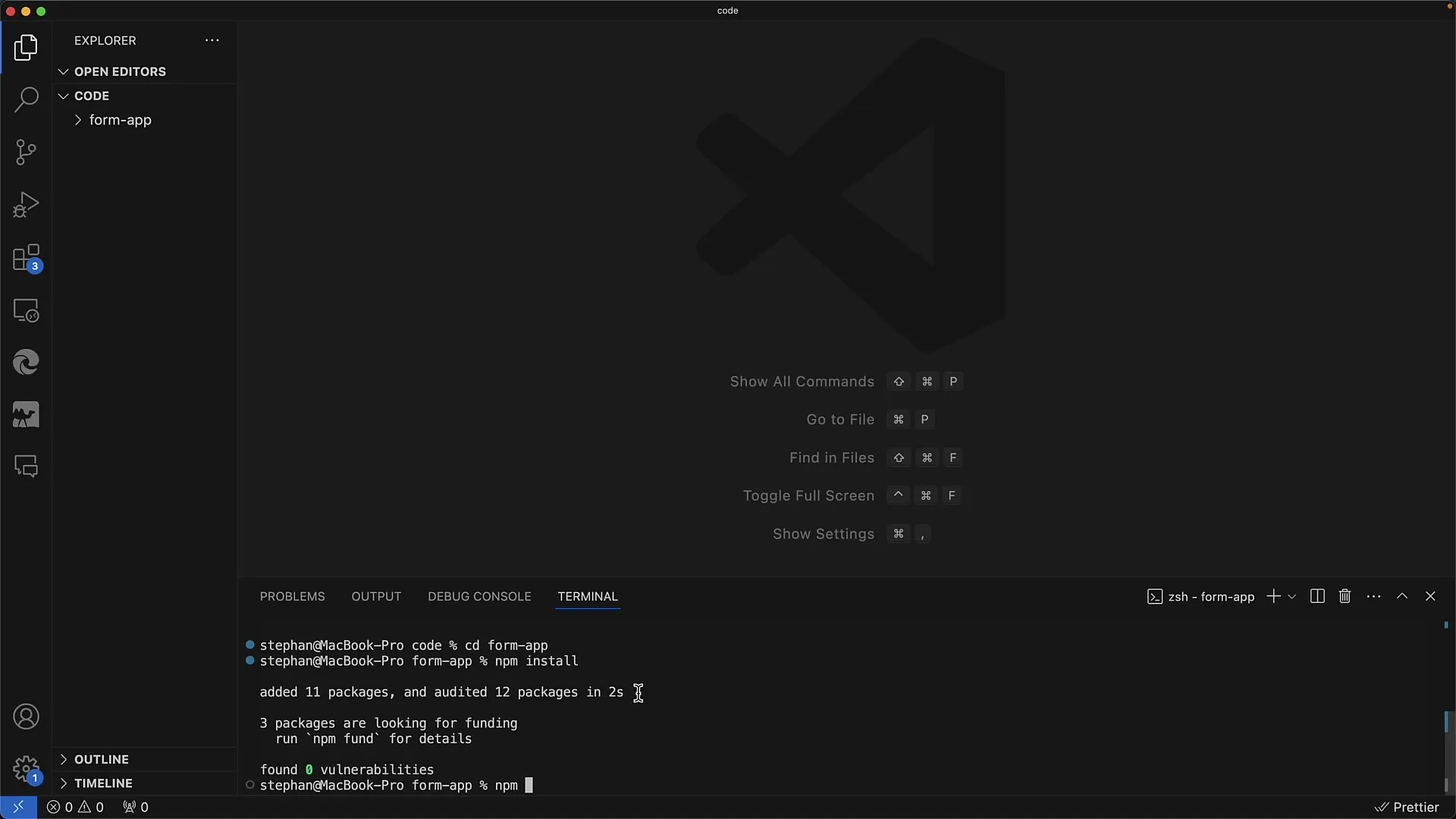
Öppna valfri webbläsare, exempelvis Chrome, Firefox eller Safari, för att testa appen. Du borde kunna se testappen och testa dess funktionalitet.
Första stegen med appen
I denna testapp kommer du att se en räknare som du kan öka genom att klicka. Här kommer du att vara nyfiken på koden bakom denna räknare. Det artiga textelementet som redan finns i appen inbjuder dig att lära dig mer om DOM-manipulation.
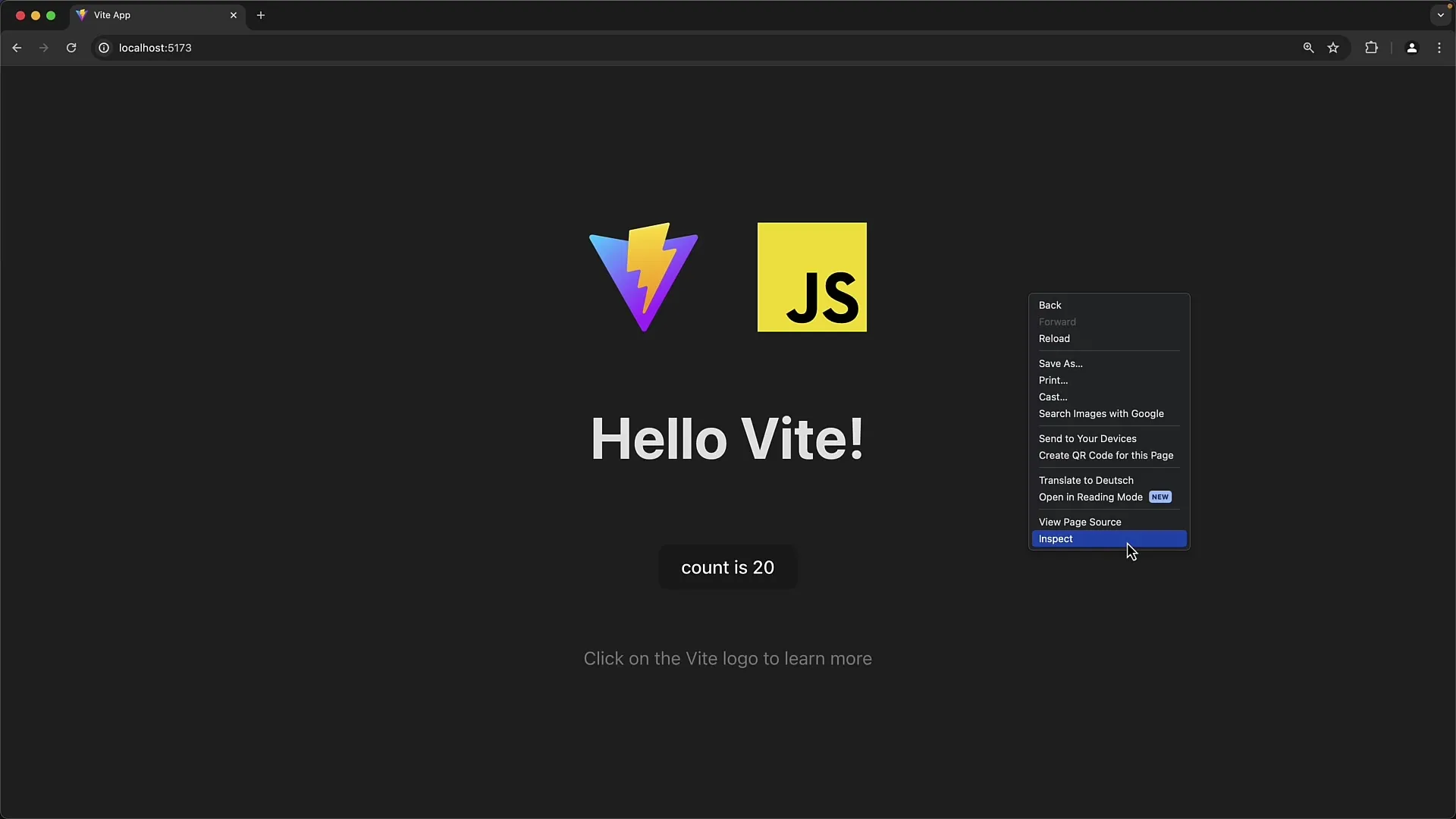
Vi tittar nu på källkoden i huvud-JavaScript-filen. Här hittar du de grundläggande DOM-manipulationerna som används i originalkoden. Du kan se hur element skapas och metoder anropas för att möjliggöra interaktioner.
Använda Chrome Developer Tools
Chrome Developer Tools är ett mycket användbart verktyg som hjälper dig med utveckling och felsökning. Du kan öppna verktygen för att noggrant titta på vad som händer i bakgrunden. Till exempel kan du sätta breakpoints för att stoppa viss kod i utförandet och inspektera variablerna.
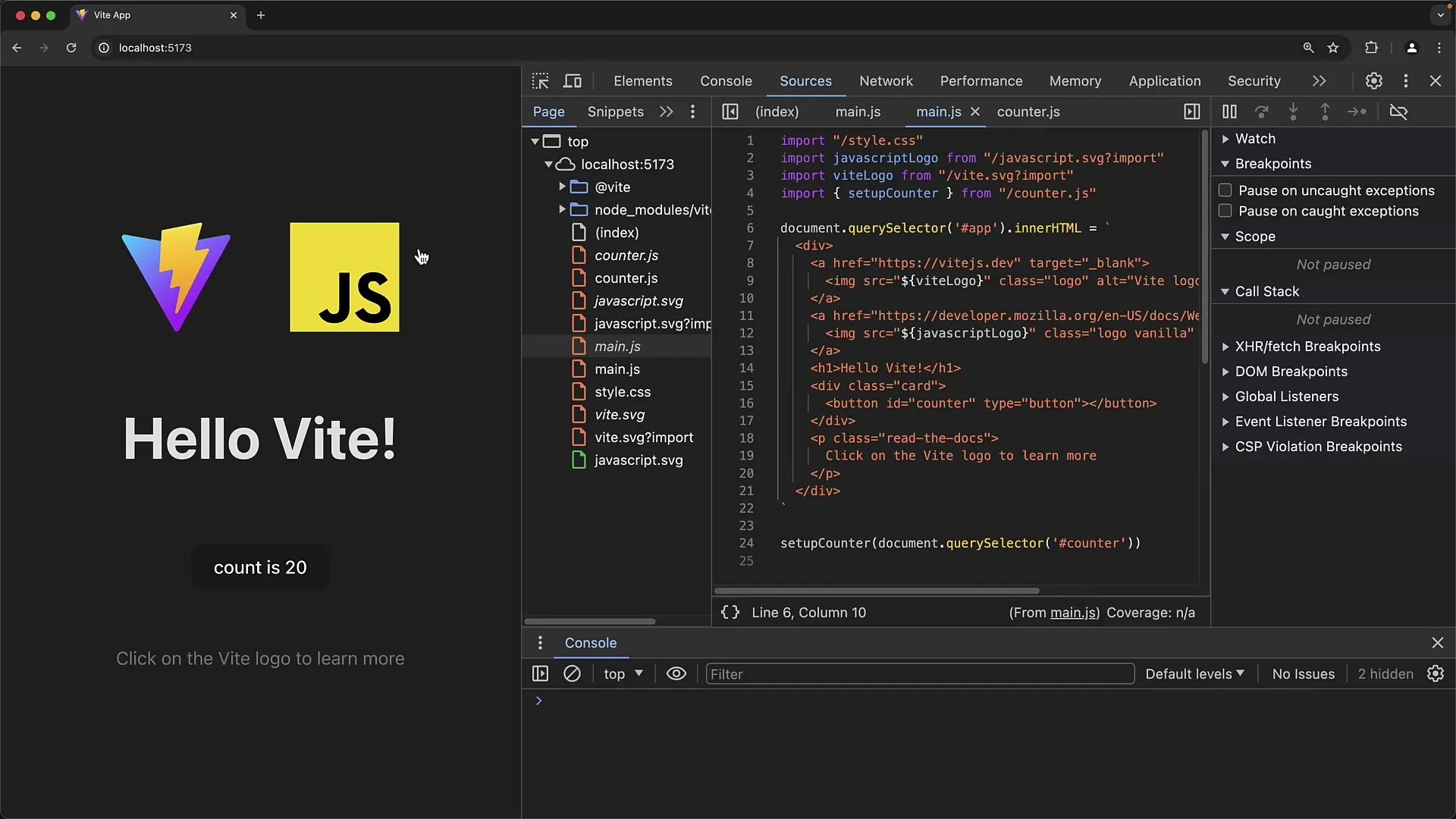
För att granska knappen eller andra element på din HTML-sida kan du helt enkelt klicka på dem och koden visas i konsolen. Med denna erfarenhet kommer du att lära dig hur man effektivt använder JavaScript i samband med HTML-element.
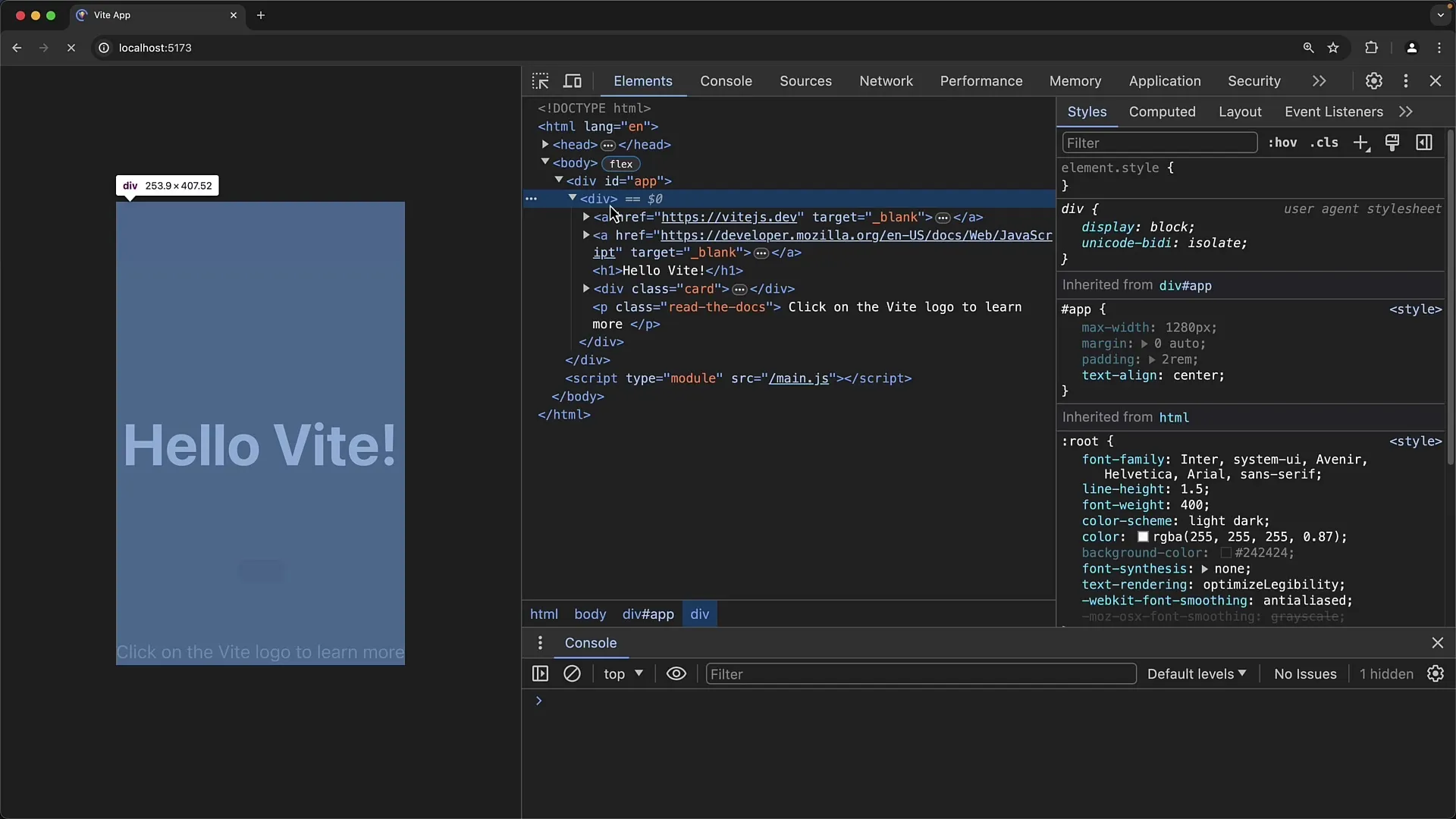
Interaktion i koden
I konsolen kan du nu interagera med HTML-element. Till exempel kan du kontrollera en knapps id och manipulera elementet genom att lägga till händelselyssnare. Detta ger dig många möjligheter till interaktion och anpassning i din app.
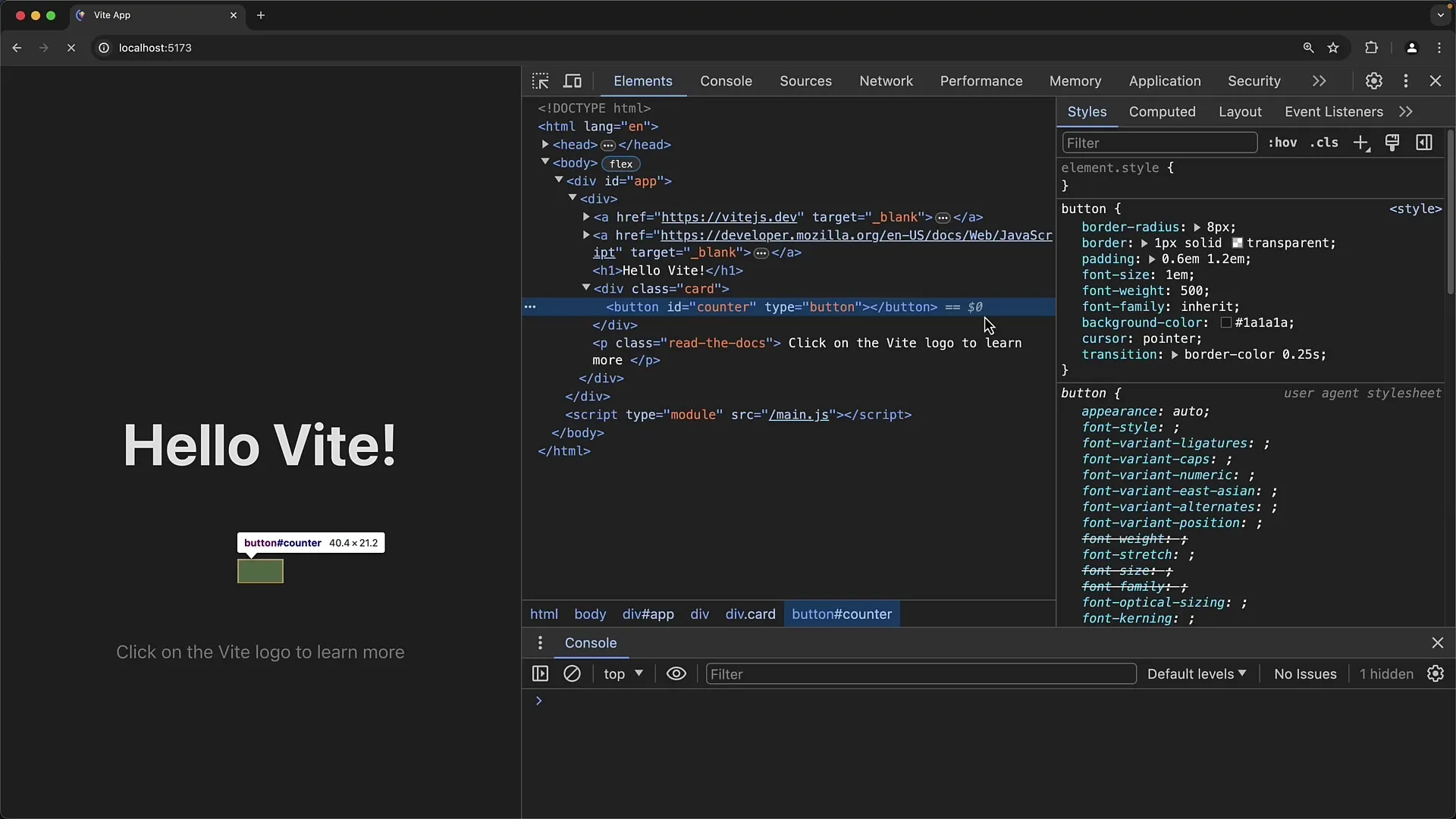
Du kan även enkelt använda ett alert-fönster för att säkerställa att händelsen utlöses. Det är ett enkelt sätt att testa dina JavaScript-färdigheter. Se till att göra nödvändiga anpassningar för att faktiskt visa alerten.
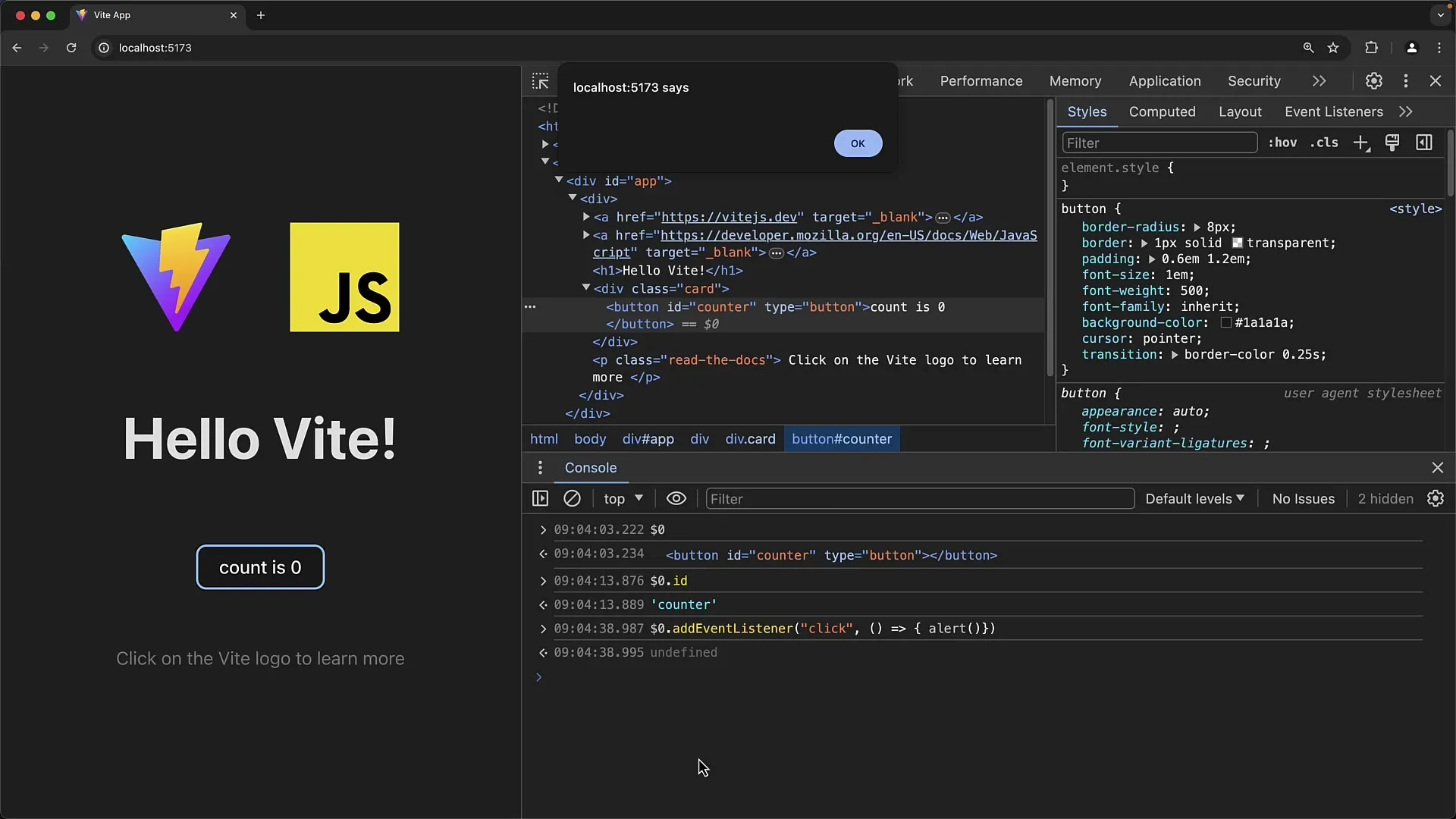
En titt på nästa projekt
Nu när du framgångsrikt har skapat ditt projekt, förbereder du dig för att skapa ditt första formulär. I nästa lektion kommer vi att radera koden vi just skrivit och börja skriva HTML och skapa formuläret.
På detta sätt får du en grundläggande förståelse för hur formulär fungerar i JavaScript och hur du effektivt kan använda dem i dina projekt.
Sammanfattning
I denna handledning har du lärt dig hur du skapar ditt första projekt i Visual Studio Code och börjar utveckla webbformulär. Du har lärt dig grunderna för installation och drift av en utvecklingsserver och hur du kan interagera med HTML-element via JavaScript. Nästa steg är att skapa vårt första webbformulär.
Vanliga frågor
Hur kan jag installera Visual Studio Code?Du kan ladda ner och installera Visual Studio Code från den officiella webbplatsen.
Vad är Node.js?Node.js är en JavaScript runtime-environment som gör det möjligt för dig att köra JavaScript på servern.
Hur använder jag Chrome Developer Tools?Högerklicka på en sida och välj "Inspect" för att öppna Developer Tools. Där kan du utföra felsökning och inspektera DOM:en.


